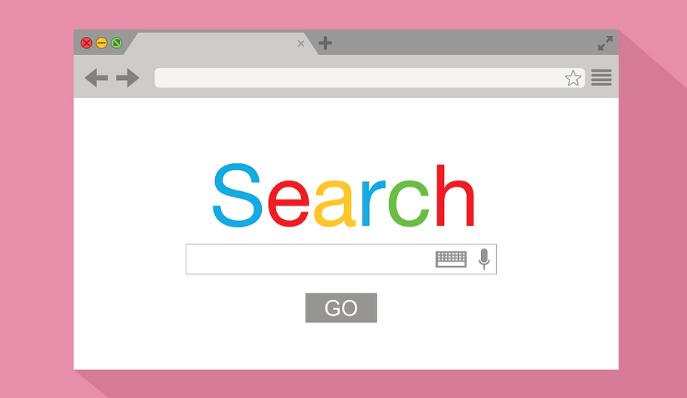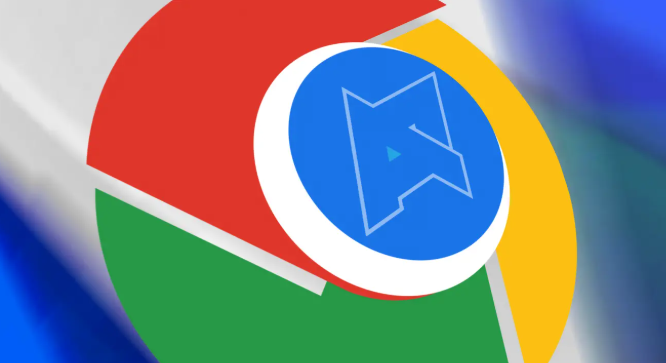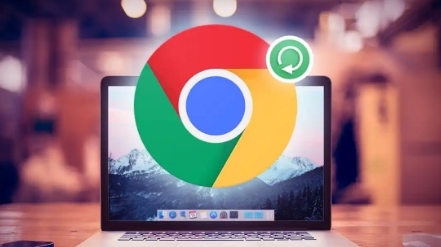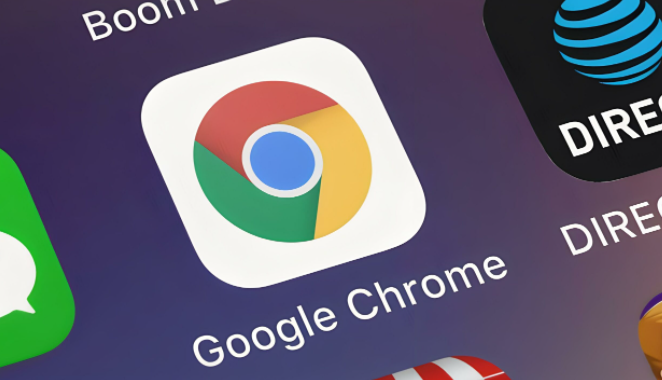
第一步:打开Chrome浏览器
首先,确保你已经打开了Google Chrome浏览器。如果没有安装,可以从官方网站下载并安装最新版本的Chrome浏览器。
第二步:进入设置页面
在浏览器的右上角,你会看到一个由三个点组成的菜单按钮。点击这个按钮,会弹出一个下拉菜单。在下拉菜单中,选择“设置”选项。
第三步:进入高级设置
在设置页面中,向下滚动到页面底部,然后点击“高级”链接。这将展开更多高级设置选项。
第四步:找到隐私和安全设置
在高级设置页面中,继续向下滚动,找到“隐私和安全”部分。在这一部分中,有一个“站点设置”选项,点击它。
第五步:调整标签页预加载设置
在站点设置页面中,向下滚动找到“性能”部分。在这里,可以看到一个“预加载页面”选项。默认情况下,这个选项是开启的。要关闭它,只需将开关切换到关闭状态即可。
第六步:重启浏览器以应用更改
完成上述步骤后,建议重新启动Chrome浏览器,以确保更改生效。关闭并重新打开浏览器后,标签页预加载功能将被禁用。
注意事项
1. 性能影响:关闭标签页预加载可能会略微减慢页面加载速度,因为浏览器需要在实际点击链接时才开始加载页面内容。
2. 资源管理:对于配置较低的设备或需要同时处理多个任务的用户来说,关闭预加载可以有效减少内存和CPU的使用率。
3. 用户体验:如果你经常需要快速切换大量标签页,关闭预加载可能会带来一些不便,因为每次切换都需要等待页面加载完成。
通过以上步骤,你可以轻松地在Chrome浏览器中关闭标签页预加载功能。根据个人需求调整这一设置,可以帮助你更好地管理电脑资源,提升整体使用体验。如果未来需要重新启用该功能,只需按照相同的路径再次调整设置即可。